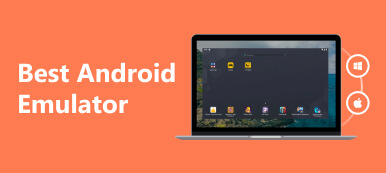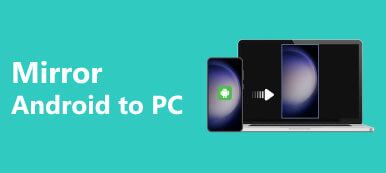Θέλετε να χειρίζεστε το τηλέφωνό σας Android από τον υπολογιστή σας από απόσταση, αλλά δεν ξέρετε πώς;
Είτε θέλετε να αποκτήσετε πρόσβαση σε αρχεία, να διαχειριστείτε ειδοποιήσεις ή ακόμα και να παίξετε παιχνίδια, ο τηλεχειρισμός της συσκευής σας Android από τον υπολογιστή σας προσφέρει μια απρόσκοπτη εμπειρία. Αν θέλετε να μάθετε πώς να έλεγχος Android από υπολογιστή, εξερευνήστε τρεις αποτελεσματικές μεθόδους και εργαλεία που είναι διαθέσιμα σε αυτήν τη σελίδα.
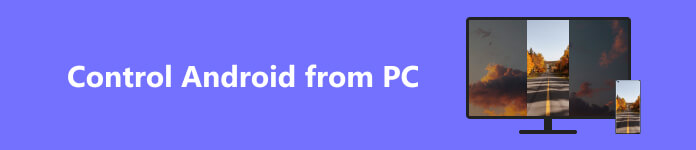
Μέρος 1. Εύκολος τρόπος για τον απομακρυσμένο έλεγχο του τηλεφώνου Android από τον υπολογιστή
Apeaksoft Phone Mirror είναι ένα ισχυρό λογισμικό που σας επιτρέπει να ελέγχετε εξ αποστάσεως το τηλέφωνο Android και το iPhone σας από τον υπολογιστή σας. Μπορείτε να ακολουθήσετε τα παρακάτω βήματα για να ελέγξετε εύκολα το Android από υπολογιστή.

4,000,000 + Λήψεις
Ελέγξτε τη συσκευή σας Android από έναν υπολογιστή με Windows 11/10/8/7.
Αντικατοπτρίστε ομαλά την οθόνη iPhone, iPad και Android στον υπολογιστή.
Καταγράψτε το παιχνίδι, τις εφαρμογές και διάφορες δραστηριότητες στο τηλέφωνό σας.
Υποστήριξη όλων των συσκευών και υπολογιστών Android που χρησιμοποιούνται συνήθως.
Βήμα 1 Κάντε κλικ στο Λήψη κουμπί για να εγκαταστήσετε το Phone Mirror στον υπολογιστή σας. Εκκινήστε το και επιλέξτε το Android-Mirror χαρακτηριστικό.

Βήμα 2 Συνδέστε το τηλέφωνό σας Android μέσω σύνδεσης WiFi ή σύνδεσης USB ανάλογα με τις ανάγκες σας. Εγκαταστήστε το Καθρέφτης FoneLab εφαρμογή στο τηλέφωνό σας Android. Ανοίξτε το και πατήστε το εικονίδιο Αναζήτηση για να αναζητήσετε τον υπολογιστή σας. Όταν εμφανιστεί η συσκευή του υπολογιστή σας, πατήστε Connect και στη συνέχεια Επιτρέψτε.

Βήμα 3 Τώρα, μπορείτε να πραγματοποιήσετε τη σύνδεση μέσω του Κωδικού PIN ή του Κωδικού QR. Αφού δημιουργήσετε μια σύνδεση μεταξύ του τηλεφώνου σας Android και του υπολογιστή σας, θα δείτε την οθόνη του τηλεφώνου σας Android στον υπολογιστή σας. Μπορείτε να ελέγξετε το τηλέφωνό σας Android χρησιμοποιώντας το ποντίκι και το πληκτρολόγιο του υπολογιστή. Το Phone Mirror προσφέρει επίσης πρόσθετες λειτουργίες όπως καταγραφή οθόνη, λήψη στιγμιότυπων οθόνης και ακόμη και μεταφορά αρχείων μεταξύ δύο συσκευών.

Μέρος 2. Πώς να ελέγξετε το Android από τον υπολογιστή με το TeamViewer
TeamViewer είναι ένα δημοφιλές λογισμικό τηλεχειρισμού που σας επιτρέπει να έχετε πρόσβαση και να ελέγχετε το τηλέφωνό σας Android από τον υπολογιστή σας. Με τη συνοπτική διεπαφή και τις προηγμένες λειτουργίες του, προσφέρει μια απρόσκοπτη εμπειρία για τον απομακρυσμένο έλεγχο της συσκευής σας Android. Αυτό το μέρος θα σας καθοδηγήσει στη διαδικασία χρήσης του TeamViewer για τον έλεγχο του τηλεφώνου σας Android από τον υπολογιστή σας.
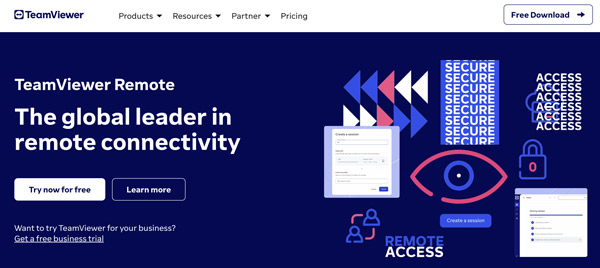
Βήμα 1 Ανοίξτε ένα πρόγραμμα περιήγησης ιστού στον υπολογιστή σας και επισκεφτείτε τον επίσημο ιστότοπο του TeamViewer. Κατεβάστε και εγκαταστήστε το. Εάν το τηλέφωνό σας διαθέτει Android, μεταβείτε στο Google Play Store για να αναζητήσετε την εφαρμογή TeamViewer και, στη συνέχεια, εγκαταστήστε την.
Βήμα 2 Εκκινήστε το TeamViewer στον υπολογιστή σας και δημιουργήστε έναν νέο λογαριασμό. Ανοίξτε την εφαρμογή TeamViewer και πατήστε Είσοδος για να συνδεθείτε στον λογαριασμό σας.
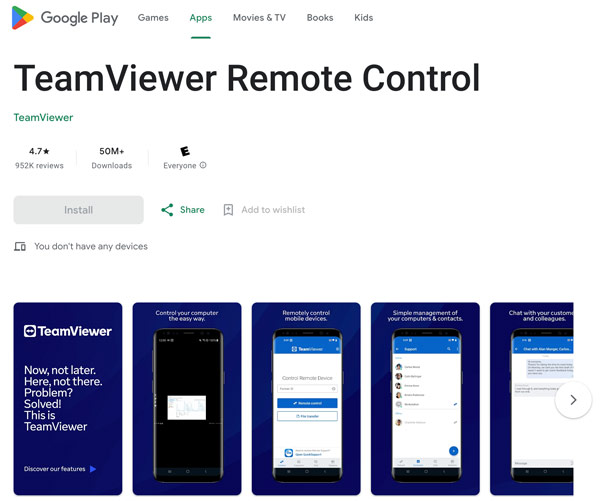
Βήμα 3 Σημειώστε το αναγνωριστικό που εμφανίζεται στην κύρια οθόνη της εφαρμογής. Επιστρέψτε στον υπολογιστή σας και εισαγάγετε το αναγνωριστικό από τη συσκευή σας Android στο πεδίο Partner ID στον υπολογιστή σας. Στη συνέχεια κάντε κλικ Connect για να ξεκινήσει η σύνδεση.
Βήμα 4 Θα εμφανιστεί ένα μήνυμα για να ζητήσετε άδεια για να επιτραπεί ο τηλεχειρισμός στη συσκευή σας. Παρακέντηση Επιτρέψτε για τη χορήγηση των απαραίτητων αδειών. Μόλις δημιουργηθεί η σύνδεση, θα δείτε την οθόνη της συσκευής σας Android στον υπολογιστή σας. Μπορείτε να ελέγξετε εξ αποστάσεως το τηλέφωνό σας Android χρησιμοποιώντας το ποντίκι και το πληκτρολόγιο του υπολογιστή σας. Αν θέλεις απεγκαταστήστε το TeamViewer στο Mac σας, αυτή η ανάρτηση μπορεί να σας βοηθήσει.
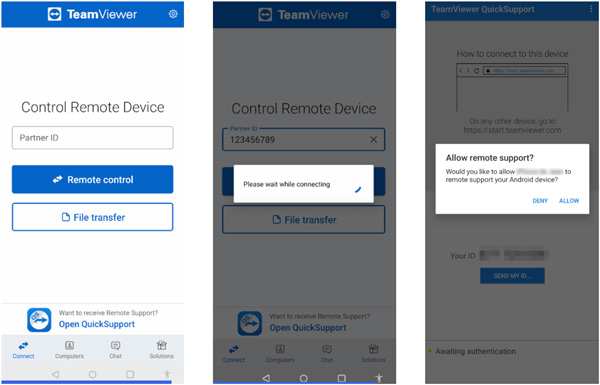
Μέρος 3. Τηλεχειριστήριο Android Phone από υπολογιστή με χρήση AirDroid
AirDroid μπορεί να σας βοηθήσει να αποκτήσετε απομακρυσμένη πρόσβαση και να ελέγξετε το τηλέφωνό σας Android από τον υπολογιστή σας. Αυτό το μέρος λέει πώς να το χρησιμοποιήσετε για τον απομακρυσμένο έλεγχο του Android από έναν υπολογιστή.
Βήμα 1 Ανοίξτε το Google Play Store, αναζητήστε την εφαρμογή AirDroid και εγκαταστήστε την στη συσκευή σας Android. Ανοίξτε το και πατήστε Εγγραφή για να δημιουργήσετε έναν νέο λογαριασμό AirDroid.
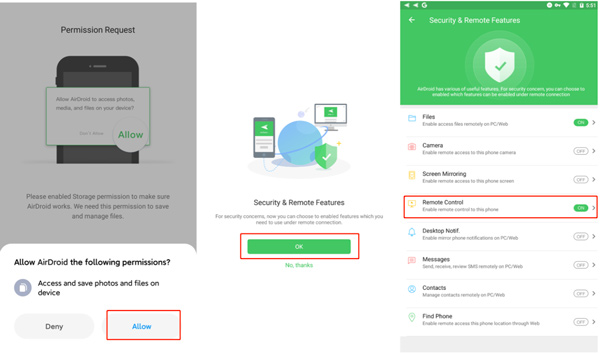
Βήμα 2 Ανοίξτε το πρόγραμμα περιήγησής σας στον υπολογιστή σας και μεταβείτε στον επίσημο ιστότοπο του AirDroid. Κάντε κλικ Συνδεθείτε στην επάνω δεξιά γωνία και εισαγάγετε τον λογαριασμό σας AirDroid.
Βήμα 3 Το AirDroid θα εντοπίσει αυτόματα το τηλέφωνό σας Android και θα δημιουργήσει μια σύνδεση. Μόλις δημιουργηθεί η σύνδεση, θα δείτε τη διεπαφή του τηλεφώνου Android στον υπολογιστή σας.
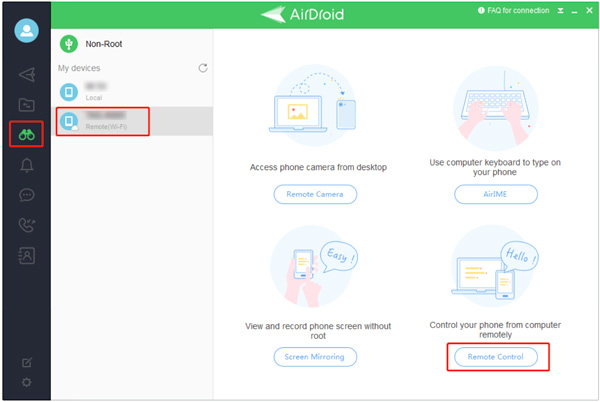
Το AirDroid σάς επιτρέπει να μεταφέρετε εύκολα αρχεία μεταξύ του τηλεφώνου Android και του υπολογιστή σας. Μπορείτε να λαμβάνετε και να διαχειρίζεστε ειδοποιήσεις από το τηλέφωνό σας Android στον υπολογιστή σας. Μπορεί να έχει πρόσβαση στην κάμερα του τηλεφώνου σας από απόσταση για λήψη φωτογραφιών από τον υπολογιστή σας.
Μέρος 4. Συχνές ερωτήσεις σχετικά με τον τρόπο απομακρυσμένου ελέγχου Android από υπολογιστή
Πώς να ελέγξετε το τηλέφωνό σας Android από τον υπολογιστή σας χρησιμοποιώντας USB;
Για να ελέγξετε το τηλέφωνό σας Android από τον υπολογιστή σας χρησιμοποιώντας σύνδεση USB, μπορείτε να βασιστείτε στα προτεινόμενα Καθρέφτης τηλεφώνου πάνω από. Αφού συνδέσετε το τηλέφωνό σας Android, ανοίξτε την εφαρμογή Android και επιλέξτε την επιλογή USB.
Μπορεί το TeamViewer να ελέγξει το iPhone από υπολογιστή;
Ναι, το TeamViewer μπορεί να χρησιμοποιηθεί για τον έλεγχο ενός iPhone από υπολογιστή, αλλά με ορισμένους περιορισμούς. Το TeamViewer διαθέτει μια λειτουργία Remote Control για iOS για απομακρυσμένη πρόσβαση και έλεγχο ενός iPhone από υπολογιστή.
Μπορώ να ενεργοποιήσω εξ αποστάσεως το iPhone μου από τον υπολογιστή μου;
Όχι, δεν είναι δυνατή η εξ αποστάσεως ενεργοποίηση ενός iPhone από υπολογιστή. Το κουμπί λειτουργίας σε ένα iPhone είναι ένα κουμπί υλικού που μπορεί να πατηθεί μόνο φυσικά. Ο απομακρυσμένος έλεγχος της κατάστασης ισχύος ενός iPhone δεν υποστηρίζεται από το λειτουργικό σύστημα της συσκευής ή από κάποιο επίσημο λογισμικό.
Συμπέρασμα
Έλεγχος της συσκευής σας Android από τον υπολογιστή σας ανοίγει έναν κόσμο δυνατοτήτων, κάνοντας τη ζωή σας πιο βολική και αποτελεσματική. Είτε επιλέξετε Καθρέφτης τηλεφώνου, TeamViewer ή AirDroid, κάθε μέθοδος προσφέρει το δικό της μοναδικό σύνολο χαρακτηριστικών και πλεονεκτημάτων. Πειραματιστείτε με αυτά τα εργαλεία για να βρείτε αυτό που ταιριάζει καλύτερα στις ανάγκες σας. Με τη δυνατότητα πρόσβασης σε αρχεία, διαχείρισης ειδοποιήσεων και απομακρυσμένου ελέγχου της συσκευής σας Android, θα έχετε μια απρόσκοπτη ενοποίηση μεταξύ του υπολογιστή σας και της συσκευής Android.



 Αποκατάσταση στοιχείων iPhone
Αποκατάσταση στοιχείων iPhone Αποκατάσταση συστήματος iOS
Αποκατάσταση συστήματος iOS Δημιουργία αντιγράφων ασφαλείας και επαναφορά δεδομένων iOS
Δημιουργία αντιγράφων ασφαλείας και επαναφορά δεδομένων iOS iOS οθόνη εγγραφής
iOS οθόνη εγγραφής MobieTrans
MobieTrans Μεταφορά iPhone
Μεταφορά iPhone iPhone Γόμα
iPhone Γόμα Μεταφορά μέσω WhatsApp
Μεταφορά μέσω WhatsApp Ξεκλείδωμα iOS
Ξεκλείδωμα iOS Δωρεάν μετατροπέας HEIC
Δωρεάν μετατροπέας HEIC Αλλαγή τοποθεσίας iPhone
Αλλαγή τοποθεσίας iPhone Android Ανάκτηση Δεδομένων
Android Ανάκτηση Δεδομένων Διακεκομμένη εξαγωγή δεδομένων Android
Διακεκομμένη εξαγωγή δεδομένων Android Android Data Backup & Restore
Android Data Backup & Restore Μεταφορά τηλεφώνου
Μεταφορά τηλεφώνου Ανάκτηση δεδομένων
Ανάκτηση δεδομένων Blu-ray Player
Blu-ray Player Mac Καθαριστικό
Mac Καθαριστικό DVD Creator
DVD Creator Μετατροπέας PDF Ultimate
Μετατροπέας PDF Ultimate Επαναφορά κωδικού πρόσβασης των Windows
Επαναφορά κωδικού πρόσβασης των Windows Καθρέφτης τηλεφώνου
Καθρέφτης τηλεφώνου Video Converter Ultimate
Video Converter Ultimate Πρόγραμμα επεξεργασίας βίντεο
Πρόγραμμα επεξεργασίας βίντεο Εγγραφή οθόνης
Εγγραφή οθόνης PPT σε μετατροπέα βίντεο
PPT σε μετατροπέα βίντεο Συσκευή προβολής διαφανειών
Συσκευή προβολής διαφανειών Δωρεάν μετατροπέα βίντεο
Δωρεάν μετατροπέα βίντεο Δωρεάν οθόνη εγγραφής
Δωρεάν οθόνη εγγραφής Δωρεάν μετατροπέας HEIC
Δωρεάν μετατροπέας HEIC Δωρεάν συμπιεστής βίντεο
Δωρεάν συμπιεστής βίντεο Δωρεάν συμπιεστής PDF
Δωρεάν συμπιεστής PDF Δωρεάν μετατροπέας ήχου
Δωρεάν μετατροπέας ήχου Δωρεάν συσκευή εγγραφής ήχου
Δωρεάν συσκευή εγγραφής ήχου Ελεύθερος σύνδεσμος βίντεο
Ελεύθερος σύνδεσμος βίντεο Δωρεάν συμπιεστής εικόνας
Δωρεάν συμπιεστής εικόνας Δωρεάν γόμα φόντου
Δωρεάν γόμα φόντου Δωρεάν εικόνα Upscaler
Δωρεάν εικόνα Upscaler Δωρεάν αφαίρεση υδατογραφήματος
Δωρεάν αφαίρεση υδατογραφήματος Κλείδωμα οθόνης iPhone
Κλείδωμα οθόνης iPhone Παιχνίδι Cube παζλ
Παιχνίδι Cube παζλ